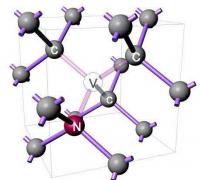Почему отключается интернет? Причины отключения интернета
Почему пропадает Интернет? Причины и рекомендации.“Периодически пропадает Интернет”, “Вчера пользовался Интернетом, а сегодня пропала связь”, “Программа не хочет подключаться к Интернету” – эти и множество других подобных жалоб можно услышать от пользователей, которые по тем или иным причинам столкнулись с проблемой отсутствия связи с глобальной сетью. Мало приятного получать подобные проблемы, если твоя деятельность связана с ежедневными посещениями сети, в независимости для общения ли ты ее используешь, работы или в развлекательных целях. Причин отсутствия связи с Интернет может быть множество, и я попытаюсь дать общие советы по их устранению, но для начала надо разобраться, почему у вас все же пропадает интернет.Весь комплекс причин, по которым у вас может отсутствовать интернет, я разделил на две группы внешних и внутренних. К внешним причинам я отношу те, что лежат за пределами вашей компьютерной системы и которые самостоятельно решить весьма сложно. Обычно для восстановления обрывов по внешним причинам приходится обращаться в различные обслуживающие организации. Внутренние же вполне поддаются решению своими силами, так как находится в зоне действия вашей собственной компьютерной системы.
Внешние причины отключения Интернета
1. Проблемы с провайдером
Эта причину отсутствия связи я, пожалуй, поставлю на первое место среди других. Провайдер является промежуточным звеном между вами и глобальной сетью. Все что вы запросите или получите из сети обязательным образом пройдет через провайдера. Именно эта организация будет ответственна за связь с Интернет перед вами и в большинстве случаев, при невыясненных обрывах связи, нужно обращаться в техническую службу вашего провайдера. Конечно, далеко не все проблемы отсутствия Интернет можно решить через службу техников, так как виновником обрывов связи может быть и ваша система с комплексом программ, установленных в ней, а также их настроек. Но поверьте, в большинстве случаев, вопрос восстановления связи по Интернет-каналу лежит в зоне компетенции вашего провайдера. Причиной тому могут быть поврежденные провода, вышедшее из строя оборудование или даже внеплановые работы, о которых вас забыли предупредить.
Не лишним также будет проверить баланс вашего Интернет-счета, доступ к которому обязан предоставлять каждый провайдер. В зависимости от выбранного тарифа и внутренних правил предоставления доступа к Интернет, каждая организация может выставлять собственные рамки вашего баланса, в пределах которых вы можете продолжать пользоваться Интернет-каналом. Как только баланс выйдет из этих рамок (например, станет меньше 0 рублей) доступ в Интернет автоматически блокируется системой провайдера. Доходит до курьезных случаев. Подобный со мной произошел, когда я использовал доступ в Интернет посредством МТС провайдера. В один из дней баланс моего счета составил порядка 5-6 рублей, после чего Интернет перестал подключаться вообще. При этом в технической службе утверждали, что никаких санкций при любом положительном балансе от их системы следовать не должно. Однако стоило мне пополнить мой счет еще на 100 рублей как подключения тут же пришли в норму.
2. Обрыв каналов связи
Также нередкая причина внезапно пропавшей связи может скрываться в нарушении целостности физических каналов, находящихся в пределах здания/квартиры/комнаты, куда проведен Интернет-канал. Для точной диагностики подобных причин вам необходимо знать вид и особенности физического канала связи, по которым Интернет поступает к вам в пределах вашего помещения.
Если это кабельный тип канала (к примеру, телефонный, телевизионный коаксиальный или витая пара), обязательно проверьте целостность соответствующих проводов, которые проложены у вас в квартире. Однако нужно добавить, что в некоторых случаях проверить целостность кабеля без специального оборудования не представляется возможным, однако есть ряд способов диагностики кабельного подключения и без профессиональных инструментов.
Телефонное соединение, часто применяемое при ADSL или Dial-Up каналах подключения к Интернету, можно продиагностировать с помощью обычного телефона, который подсоединяется вместо модема. Отсутствие гудков в трубке уже однозначно скажет о поврежденной линии.
Витая пара, которую обычно подключают напрямую к сетевой плате вашего компьютера, диагностируется еще проще. В большинстве случаев вам достаточно будет убедиться, что индикатор RJ-45 порта на сетевой карте, куда подключается кабель витой пары, горит зеленым светом.
В большинстве случаев отсутствие света от индикаторов, свидетельствует о нарушениях в работе самого кабеля или его соединительных частей. Однако если у вас нет должного опыта и знаний в устранении вышеописанных неисправностей, лучше обратится к квалифицированным мастерам, которых можно пригласить через службу провайдера или уточнить телефонные контакты таковых.
Внутренние причины отключения Интернета
3. Неисправное оборудование
Достаточно коварный тип проблем. Не раз мне встречались случаи, когда внешне работоспособное оборудование не может полнофункционально подключаться к Интернету или работает с периодическими сбоями из-за внутренних технических проблем, которые достаточно сложно продиагностировать без специальных знаний. В этом пункте я имею в виду модемы и сетевые карты, которые являются посредниками между вашей системой и оборудованием провайдера и которые вы используете для подключения к Интернету.
Удостовериться в том, что модем или сетевая карта вполне работоспособны можно через системный диспетчер оборудования. Для этого правой кнопкой мыши по значку “Мой компьютер ” перейдите в пункт “Свойства ”. Если у вас Windows 7, то найдите слева ссылку на окно “Диспетчер устройств ”, если вы обладатель Windows XP, то сначала перейдите во вкладку “Оборудование ”, где вы сможете увидеть кнопку “Диспетчер устройств ”.
Теперь найдите в списке ваш модем или сетевую карту и убедитесь, что им не присвоено никаких желтых восклицательных знаков. Если своего сетевого оборудования (конкретный тип оборудования уточните у своего провайдера) в этом списке вы не находите, то скорее всего устройство вышло из строя. Если рядом с описанием устройства горит желтый восклицательный знак, значит оно неверное установлено в системе и необходимо в первую очередь переустановить драйвера к нему, которые поставляются отдельно производителями и продавцами на дисках, либо на веб-сайтах производителей в Интернете.
4. Неверные настройки
Настройки сетевого подключения к Интернету в операционной системе проводят на начальном этапе работ. Обычно возвращаться к ним после единоразового редактирования больше не приходится. Но может так случится, что настройки в системе ошибочно будут сбиты, в силу различных причин. Виной тому может стать как сама операционная система, так и программы установленные в ней, в том числе и вирусные. Не исключены и человеческие факторы, особенно если компьютер, используется несколькими пользователями. Вполне может быть также, что провайдер попросту сменил параметры подключения к Интернету, но вы по каким-либо причинам не были извещены об этом.
В любом случае будет правильным, если вы поведете ревизию настроек подключения. Для этого необходимо получить данные настройки у своего провайдера, либо найти таковые, если они уже были ранее вам предоставлены. Большинство провайдеров обеспечивают своих пользователей подробными инструкциями по настройке подключений. Вам достаточно будет лишь еще раз “пробежаться” по всем пунктам такой инструкции для проверки существующего подключения или же создать и настроить новое подключение, следуя указанием документа. Однако более подробных действий я описать не могу в виду множества различных вариантов для настройки таких подключений у разных провайдеров.
5. Блокирующие вирусы
Еще одна коварная причина перебоев связи с Интернет все чаще и чаще становится связана с вирусам. На сегодняшний день имеется множество видов зловредных программ, которые скрываясь в системе, выборочно блокируют соединения с определенными сайтами или вовсе весь Интернет трафик в пользовательской системе. Убедиться в этом можно, к примеру, если соединение с крупными сайтами у вас не проходит, а небольшие сайты и малоизвестные веб-страницы загружаются без особых проблем.
Еще один способ проверки причастности вирусов к проблемам с Интернет основан на безопасном режиме Windows. Вам достаточно лишь зажать клавишу “F8 ” перед самым стартом операционной системы (до появления логотипа Windows) и выбрать вариант “Безопасный режим с загрузкой сетевых драйверов ”. В этом случае высока вероятность, что операционная система, загрузив свои модули по минимальному шаблону, проигнорирует запуск вируса-блокировщика, в чем можно будет убедиться, поработав немного в Интернете.
Для борьбы с подобными вирусами воспользуйтесь любой обновленной антивирусной системой, запустить которую рекомендуется с внешнего загрузочного диска. Дело в том, что некоторые вирусы умеют маскироваться и блокировать действия антивирусов, если они запущены в одной и той же операционной системе. Поэтому для успешного лечения вашей системы, желательно подключится к ней из любой другой операционки заведомо незараженной вирусами. Если же у вас нет возможности или должной квалификации для запуска антивируса из внешней системы, воспользуйтесь хотя бы тем же безопасным режимом Windows. В этом случае достаточно будет выбрать вариант “Безопасный режим ”, после чего можно запускать установленный антивирус для полной проверки системы.
Доступ в сеть Интернет нам предоставляет интернет провайдер при помощи разных технологий – либо ADSL, либо 3G, либо спутниковый Интернет, и множество других технологий. Как минимум требуется модем (ADSL модем, 3G модем и так далее), но в большинстве случаев требуется выход в глобальную сеть нескольким устройствам через один канал. Чтобы это осуществить, требуется интернет роутер, который будет распределять сетевой трафик внутри локальной сети, например, между настольным компьютером, планшетником и смартфоном.
Любой маршрутизатор имеет как минимум два интерфейса – один «смотрит» во внешнюю сеть (WAN), второй – в локальную (LAN). LAN портов обычно более, чем один, иначе теряется смысл маршрутизации.
LAN и WAN порты
Также возможно построение как проводной компьютерной сети, так и беспроводной (Ethernet технология и Wi-Fi).
Нестабильная работа маршрутизатора
Любой маршрутизатор представляет собой сложное сетевое оборудование под управлением процессора, электронной памяти, прошивки (в некоторых случаях даже полноценной операционной системой). По этой причине не часто, но бывают сбои в работе маршрутизатора, как по причине «глючного» железа, там и «сырой» прошивки. Как следствие, не подключается интернет через роутер, обрывы связи внутри локальной сети, занижение пропускной способности и скорости передачи данных.
Разберемся с несколькими неприятными ситуациями, когда маршрутизатор отказывается работать достойным образом.
Причины нестабильности доступа в Интернет
Теряется беспроводная Wi-Fi связь. Тут, как минимум, три варианта:
Слабый сигнал. Попробуйте найти более центральное место расположения беспроводного маршрутизатора, чтобы уровень сигнала был равномерный во всех уголках квартиры.

Расположение маршрутизатора в квартире
Так же, если модуль Wi-Fi работает на частоте 2,4 ГГц, то нужно помнить, что огромные помехи создают работающие микроволновые печи и стационарные радио телефоны;
Плохой контакт антенны. Если антенна несъемная, то при отсутствии пломб можно вскрыть корпус роутера и проверить контакты. Если съемная – проверить место подключения, возможно антенна открутилась;
Нестабильная прошивка. Именно «сырая» прошивка является наиболее частой причиной, что роутер не подключается к интернету должным образом, а с постоянными обрывами и тому подобными неприятностями.
Если с первыми двумя пунктами все понятно, то на обновлении прошивки остановимся подробнее.
Обновление микропрограммы маршрутизатора
Микропрограмма (прошивка) – это программное обеспечение устройства, которое управляет процессором, памятью, трафиком, и всем остальным. Обновление прошивки не обязательная процедура, но крайне рекомендованная (хотя сначала необходимо почитать реальные отзывы на форумах, новое не значит лучшее).
Итак, первым делом заходим на официальный сайт производителя и скачиваем файл с обновленной версией прошивки.

Обновление прошивки
В открывшемся окне жмем «Обзор», указываем путь к файлу прошивки, жмем «Обновить». После обновления заново настраиваем роутер (об этом в следующей главе статьи) и проверяем, пропадает интернет через роутер или нет. Очень часто помогает.
Настройка маршрутизатора
Так как после обновления микропрограммы все предыдущие настройки сбрасываются, но, разумеется, требуется повторная настройка WAN порта. Производится это в меню «Network», подменю «WAN».

Настройка WAN порта
Для настройки глобального порта необходимо открыть договор с провайдером, так как дальнейшие действия зависят от технологии и протокола подключения. Например, PPPoE, динамический IP и т.д.

Типы WAN подключений
Выбираем в списке необходимый тип, при необходимости в соответствующих полях вводим имя/логин/IP адреса (все это есть в договоре). Если после настройки все равно нет интернета через роутер, то перезагружаем маршрутизатор полным отключением от электроэнергии (не программным способом). Если все равно не помогает – звоним в службу поддержки провайдера.
Индикаторные светодиоды
Любой маршрутизатор оборудован индикаторными светодиодами на передней панели, чтобы сообщать пользователю о текущем состоянии подключения, да и вообще о работе роутера.

Передняя панель роутера
Панель может располагаться и на верхней части корпуса, но условно это все равно передняя панель.
Как видим – каждый индикатор имеет свой значок, что очень удобно и наглядно. Индикаторы отображают питание, состояние Wi-Fi, LAN и WAN портов, и состояние подключения к Интернет (второй значок справа). Если индикатор не горит – роутер не видит интернет, значит либо неправильная настройка роутера, либо проблемы на стороне провайдера.
Индикаторы в зависимости от производителя могут иметь разную окраску, многоцветность, режимы постоянного горения или мигания. Подробнее можно ознакомиться в инструкции по эксплуатации роутера.
Акции провайдера
Очень часто в борьбе за клиента провайдеры проводят поощрительные акции для вновь подключаемым абонентам. И наиболее часто встречающейся акцией является подарок маршрутизатора, либо его продажа за символическую стоимость (например, за 1 рубль). Конечно, на мощную дорогую модель рассчитывать не стоит, но для домашнего пользования данных аппаратов более чем достаточно. И второй приятный момент данных акций – не надо ломать голову, как подключить роутер к интернету, так как роутеры уже настроены. Достаточно просто все включить и готово, вы в Интернет.
Локальная сеть
Как правило, компьютер локальной сети сначала должен подключиться к маршрутизатору-шлюзу (маршрутизатор, который «смотрит» во внешний мир, то есть подключен к провайдеру), и тут может появиться первая проблема – конфликт IP-адресов.
Конфликт IP-адресов
Дело в том, что внутри одной компьютерной сети не может быть двух компьютеров с одинаковым IP-адресом (не следует путать с соседними сетями – между двумя подсетями одинаковые IP-адреса допустимы). Происходит это из-за того, что маршрутизатор автоматически раздает сетевые адреса (DHSP сервер) вновь подключаемым машинам, и нередко он назначает один адрес двум компьютерам.

Конфликт IP-адресов
Если при попытке подключиться к маршрутизатору выдается такое сообщение – это именно тот случай. Решения тут два – либо попробовать снова подключиться, при это роутер попробует назначить другой адрес, либо назначить компьютеру явный IP адрес вручную, заведомо свободный.
Если при этом wifi роутер не раздает интернет именно этому компьютеру, а у всех остальных компьютеров локальной сети доступ есть, то, вероятно, связь блокирует встроенный в компьютер межсетевой экран Firewall. Рассмотрим его подробнее.
Межсетевой экран
Firewall (или брандмауэр) – это одна из степеней защиты компьютера от угроз внешнего мира. Он представляет собой «стену», которая пропускает гарантированно безопасный трафик, и блокирует либо подозрительную активность, либо явно хакерские атаки.

Фаервол компьютера
Но так получилось, что задуманное несколько отличается от сделанного, и фаервол при неправильной настройки в итоге только мешает нормальному доступу, чем помогает, не пропуская и безопасный трафик. В результате большинство пользователей попросту отключают стену, полагаясь на добросовестную работу антивируса и встроенную стену в маршрутизатор.
Если при этом по-прежнему роутер отключает интернет, то необходимо внимательно просмотреть настройки WAN порта. Далее на примере рассмотрим настройки нескольких наиболее распространённых моделей роутеров.
Настройки маршрутизаторов
Роутер первый
Первым рассмотри модель от TP-Link, модель роутера tl-wr741nd.

Роутер первый
Заходим в настройки роутера, выбираем пункт меню «Сеть», далее подпункт «WAN». В списке «Тип WAN соединения» выбираем тип подключения согласно договора провайдера (сморим пункт договора как настроить интернет через роутер).
Так же, согласно договора, вводим IP-адрес, маску подсети и адрес основного шлюза (маршрутизатор на стороне провайдера).
Внимание! Чтобы изменения вступили в силу, после ввода данных жмем кнопку «Сохранить»!
Все, настройка связи с провайдером на это закончена, если связи с Интернет все равно нет, то необходима квалифицированная помощь службы поддержки.
Роутер второй
Вторым роутером рассмотрим Keenetic от производителя ZyXEL.

Роутер второй
Подключаемся к роутеру, переходим в меню «Интернет», далее подменю «Подключение». Далее все стандартно – выбор типа подключения, адреса, пароли, и т.д.
После настройки жмем «Применить».
Если какой-то из пунктов непонятен – можно посмотреть инструкцию по настройке роутера (раздел настройка интернета через роутер), либо на другом компьютере с выходом в сеть почитать форумы по данной тематике.
Роутер третий
Третьим рассмотрим маршрутизатор Asus, модель RT-G32. Также, как и в предыдущих примерах, находим пункт меню «WAN», далее в открывшемся окне выбираем вкладку «Интернет соединение».

Роутер третий
Как обычно, выбираем тип подключения в соответствующем поле, и, согласно выбранному типу, заполняем остальные поля.
Дополнительно ознакомиться, как подключить интернет через роутер, можно по видео уроку:
Все пользователи сети интернет мечтают о его бесперебойной работе. К сожалению, всё, что может отключаться в технике, обязательно отключается в самый неподходящий момент. Это может стать причиной нервного срыва, и надо разобраться в проблемах со связью, чтобы своевременно их устранять.
Самая элементарная причина отключения интернета, которую надо проверить в первую очередь – вирусная активность в системе. Поможет тщательная проверка компьютера антивирусом. Небольшие с виду, безвредные файлы могут хозяйничать в нем и не только сеть вывести из строя, но и важные компоненты ОС. Даже мощные программы проверки могут пропустить вредителей, поэтому используйте несколько различных антивирусов. Подробности в статье «Как удалить вирус».
Если компьютер подключен к сети через ADSL-модем, то причин плохой связи может быть несколько. Динамический IP-адрес компьютера должен изменяться один раз в сутки. В это время связь абонента с сетью прерывается. Такой разрыв не заметен для пользователя, если его модем совмещен с роутером. Разрыв связи длится несколько секунд, в течение которых происходит автоматическое переподключение. Никакого сообщения об этом на экране нет.

Сегодня довольно редко при доступе через ADSL-модем телефонная линия не выделена. Все же встречается прямое подключение телефона не через микрофильтр или сплиттер. При разговоре в трубке будет слышно шипение и потрескивание, если модем включен. Переподключение выполнится при поступлении входящего звонка, наборе номера и когда пользователь поднимает и кладет трубку. В любом случае во время общения по телефону доступ к интернету закрыт не будет.

При использовании GSM-сети данные по свободным каналам передаются по GPRS-протоколу. Более высокий приоритет отдается голосовым сообщениям. В случае увеличения количества абонентов, желающих поговорить, свободных каналов не остается, доступ в интернет закрывается. Разрыв связи вызывает обмен сообщениями, отправка USSD-команд, решение обладателя телефона выполнить исходящий звонок.

Гораздо лучше ситуация в 3G-сетях. По сравнению с GSM-сетью, качество их связи лучше во много раз. В них стала возможной одновременная голосовая связь и передача данных. В таких сетях трафик стоит меньше, чем и вызвана низкая стоимость безлимитного мобильного интернета. Если абонент находится в движении, то он перемещается от одной станции к другой. Некоторые из них не поддерживают 3G. Прекратиться доступ может в момент смены станций. Прерывание иногда производят принудительно операторы сотовой связи.

Доступ к интернету через Wi-Fi прерывается при удалении на расстояние 10 метров от источника. Частота, с которой роутер излучает сигнал - 2,4 ГГц. Она примерно равна частоте источника света. Его легко перекрыть каким-то предметом, например, стеной, поэтому прием сигнала становится неустойчивым.

Доступ к интернету через витую пару прерывается по вине провайдера или абонента, если сетевая карта неисправна. Провайдеры периодически проводят профилактические работы. Кабель между станцией и абонентом может быть поврежден физически на любом участке. Замените свою сетевую карту, если она испорчена. При покупке посоветуйтесь со специалистами, карта может конфликтовать с другими устройствами. Перегрев процессора, блок питания не справляется с нагрузкой, наличие пыли в системном блоке, недостаточно оперативной памяти – также могут послужить причиной «плохого» интернета.

Проверьте настройки соединения. Переустановите операционную систему. Плохая связь не устранена? Значит, звоните провайдеру, возможно у него установлен контроль над MAC-адресами. После сообщения в службу поддержки нового MAC-адреса связь с интернетом возобновится. В любом случае, звонок провайдеру сделать стоит. Неполадки на линии вскоре будут устранены.
SovetClub.ru
События в мире Интернет
 “Периодически пропадает Интернет”, “Вчера пользовался Интернетом, а сегодня пропала связь”, “Программа не хочет подключаться к Интернету” – эти и множество других подобных жалоб можно услышать от пользователей, которые по тем или иным причинам столкнулись с проблемой отсутствия связи с глобальной сетью. Мало приятного получать подобные проблемы, если твоя деятельность связана с ежедневными посещениями сети, в независимости для общения ли ты ее используешь, работы или в развлекательных целях. Причин отсутствия связи с Интернет может быть множество, и я попытаюсь дать общие советы по их устранению, но для начала надо разобраться, почему у вас все же пропадает интернет.
“Периодически пропадает Интернет”, “Вчера пользовался Интернетом, а сегодня пропала связь”, “Программа не хочет подключаться к Интернету” – эти и множество других подобных жалоб можно услышать от пользователей, которые по тем или иным причинам столкнулись с проблемой отсутствия связи с глобальной сетью. Мало приятного получать подобные проблемы, если твоя деятельность связана с ежедневными посещениями сети, в независимости для общения ли ты ее используешь, работы или в развлекательных целях. Причин отсутствия связи с Интернет может быть множество, и я попытаюсь дать общие советы по их устранению, но для начала надо разобраться, почему у вас все же пропадает интернет.
Весь комплекс причин, по которым у вас может отсутствовать интернет, я разделил на две группы внешних и внутренних. К внешним причинам я отношу те, что лежат за пределами вашей компьютерной системы и которые самостоятельно решить весьма сложно. Обычно для восстановления обрывов по внешним причинам приходится обращаться в различные обслуживающие организации. Внутренние же вполне поддаются решению своими силами, так как находится в зоне действия вашей собственной компьютерной системы.
Внешние причины отключения Интернета
1. Проблемы с провайдером
Эта причину отсутствия связи я, пожалуй, поставлю на первое место среди других. Провайдер является промежуточным звеном между вами и глобальной сетью. Все что вы запросите или получите из сети обязательным образом пройдет через провайдера. Именно эта организация будет ответственна за связь с Интернет перед вами и в большинстве случаев, при невыясненных обрывах связи, нужно обращаться в техническую службу вашего провайдера. Конечно, далеко не все проблемы отсутствия Интернет можно решить через службу техников, так как виновником обрывов связи может быть и ваша система с комплексом программ, установленных в ней, а также их настроек. Но поверьте, в большинстве случаев, вопрос восстановления связи по Интернет-каналу лежит в зоне компетенции вашего провайдера. Причиной тому могут быть поврежденные провода, вышедшее из строя оборудование или даже внеплановые работы, о которых вас забыли предупредить.
Не лишним также будет проверить баланс вашего Интернет-счета, доступ к которому обязан предоставлять каждый провайдер. В зависимости от выбранного тарифа и внутренних правил предоставления доступа к Интернет, каждая организация может выставлять собственные рамки вашего баланса, в пределах которых вы можете продолжать пользоваться Интернет-каналом. Как только баланс выйдет из этих рамок (например, станет меньше 0 рублей) доступ в Интернет автоматически блокируется системой провайдера. Доходит до курьезных случаев. Подобный со мной произошел, когда я использовал доступ в Интернет посредством МТС провайдера. В один из дней баланс моего счета составил порядка 5-6 рублей, после чего Интернет перестал подключаться вообще. При этом в технической службе утверждали, что никаких санкций при любом положительном балансе от их системы следовать не должно. Однако стоило мне пополнить мой счет еще на 100 рублей как подключения тут же пришли в норму.
2. Обрыв каналов связи
Также нередкая причина внезапно пропавшей связи может скрываться в нарушении целостности физических каналов, находящихся в пределах здания/квартиры/комнаты, куда проведен Интернет-канал. Для точной диагностики подобных причин вам необходимо знать вид и особенности физического канала связи, по которым Интернет поступает к вам в пределах вашего помещения.
Если это кабельный тип канала (к примеру, телефонный, телевизионный коаксиальный или витая пара), обязательно проверьте целостность соответствующих проводов, которые проложены у вас в квартире. Однако нужно добавить, что в некоторых случаях проверить целостность кабеля без специального оборудования не представляется возможным, однако есть ряд способов диагностики кабельного подключения и без профессиональных инструментов.
Телефонное соединение, часто применяемое при ADSL или Dial-Up каналах подключения к Интернету, можно продиагностировать с помощью обычного телефона, который подсоединяется вместо модема. Отсутствие гудков в трубке уже однозначно скажет о поврежденной линии.
Витая пара, которую обычно подключают напрямую к сетевой плате вашего компьютера, диагностируется еще проще. В большинстве случаев вам достаточно будет убедиться, что индикатор RJ-45 порта на сетевой карте, куда подключается кабель витой пары, горит зеленым светом.
В большинстве случаев отсутствие света от индикаторов, свидетельствует о нарушениях в работе самого кабеля или его соединительных частей. Однако если у вас нет должного опыта и знаний в устранении вышеописанных неисправностей, лучше обратится к квалифицированным мастерам, которых можно пригласить через службу провайдера или уточнить телефонные контакты таковых.
Внутренние причины отключения Интернета
3. Неисправное оборудование
Достаточно коварный тип проблем. Не раз мне встречались случаи, когда внешне работоспособное оборудование не может полнофункционально подключаться к Интернету или работает с периодическими сбоями из-за внутренних технических проблем, которые достаточно сложно продиагностировать без специальных знаний. В этом пункте я имею в виду модемы и сетевые карты, которые являются посредниками между вашей системой и оборудованием провайдера и которые вы используете для подключения к Интернету.
 Удостовериться в том, что модем или сетевая карта вполне работоспособны можно через системный диспетчер оборудования. Для этого правой кнопкой мыши по значку “Мой компьютер” перейдите в пункт “Свойства”. Если у вас Windows 7, то найдите слева ссылку на окно “Диспетчер устройств”, если вы обладатель Windows XP, то сначала перейдите во вкладку “Оборудование”, где вы сможете увидеть кнопку “Диспетчер устройств”.
Удостовериться в том, что модем или сетевая карта вполне работоспособны можно через системный диспетчер оборудования. Для этого правой кнопкой мыши по значку “Мой компьютер” перейдите в пункт “Свойства”. Если у вас Windows 7, то найдите слева ссылку на окно “Диспетчер устройств”, если вы обладатель Windows XP, то сначала перейдите во вкладку “Оборудование”, где вы сможете увидеть кнопку “Диспетчер устройств”.
Теперь найдите в списке ваш модем или сетевую карту и убедитесь, что им не присвоено никаких желтых восклицательных знаков. Если своего сетевого оборудования (конкретный тип оборудования уточните у своего провайдера) в этом списке вы не находите, то скорее всего устройство вышло из строя. Если рядом с описанием устройства горит желтый восклицательный знак, значит оно неверное установлено в системе и необходимо в первую очередь переустановить драйвера к нему, которые поставляются отдельно производителями и продавцами на дисках, либо на веб-сайтах производителей в Интернете.
4. Неверные настройки
Настройки сетевого подключения к Интернету в операционной системе проводят на начальном этапе работ. Обычно возвращаться к ним после единоразового редактирования больше не приходится. Но может так случится, что настройки в системе ошибочно будут сбиты, в силу различных причин. Виной тому может стать как сама операционная система, так и программы установленные в ней, в том числе и вирусные. Не исключены и человеческие факторы, особенно если компьютер, используется несколькими пользователями. Вполне может быть также, что провайдер попросту сменил параметры подключения к Интернету, но вы по каким-либо причинам не были извещены об этом.
В любом случае будет правильным, если вы поведете ревизию настроек подключения. Для этого необходимо получить данные настройки у своего провайдера, либо найти таковые, если они уже были ранее вам предоставлены. Большинство провайдеров обеспечивают своих пользователей подробными инструкциями по настройке подключений. Вам достаточно будет лишь еще раз “пробежаться” по всем пунктам такой инструкции для проверки существующего подключения или же создать и настроить новое подключение, следуя указанием документа. Однако более подробных действий я описать не могу в виду множества различных вариантов для настройки таких подключений у разных провайдеров.
5. Блокирующие вирусы
Еще одна коварная причина перебоев связи с Интернет все чаще и чаще становится связана с вирусами. На сегодняшний день имеется множество видов зловредных программ, которые скрываясь в системе, выборочно блокируют соединения с определенными сайтами или вовсе весь Интернет трафик в пользовательской системе. Убедиться в этом можно, к примеру, если соединение с крупными сайтами у вас не проходит, а небольшие сайты и малоизвестные веб-страницы загружаются без особых проблем.
Еще один способ проверки причастности вирусов к проблемам с Интернет основан на безопасном режиме Windows. Вам достаточно лишь зажать клавишу “F8” перед самым стартом операционной системы (до появления логотипа Windows) и выбрать вариант “Безопасный режим с загрузкой сетевых драйверов”. В этом случае высока вероятность, что операционная система, загрузив свои модули по минимальному шаблону, проигнорирует запуск вируса-блокировщика, в чем можно будет убедиться, поработав немного в Интернете.

Для борьбы с подобными вирусами воспользуйтесь любой обновленной антивирусной системой, запустить которую рекомендуется с внешнего загрузочного диска. Дело в том, что некоторые вирусы умеют маскироваться и блокировать действия антивирусов, если они запущены в одной и той же операционной системе. Поэтому для успешного лечения вашей системы, желательно подключится к ней из любой другой операционки заведомо незараженной вирусами. Если же у вас нет возможности или должной квалификации для запуска антивируса из внешней системы, воспользуйтесь хотя бы тем же безопасным режимом Windows. В этом случае достаточно будет выбрать вариант “Безопасный режим”, после чего можно запускать установленный антивирус для полной проверки системы.
Более подробно о самостоятельном поиске вирусов на компьютере я писал в этой статье.
И не стоит переживать по поводу того, если Вам так и не удалось восстановить интернет-связь, возможно это замечательный повод выйти на улицу и навестить друзей в реале. Смотрим юмористический позитивный ролик на эту тему.
inetedu.ru
Почему постоянно вылетает интернет
Так как постоянно отключается интернет сегодня редкость, расскажу лишь, как такие уязвимости устранял я на windows 7. Так сказать поделюсь собственным опытом.
В сети (на других сайтах) думаю, почему постоянно вылетает интернет, вы найдете информации намного больше.
Много писать не буду, опишу лишь единичный случай. Решилась проблема у меня – думаю, решит и кому-то еще, если конечно кто-то посетит эту страницу.
Если же интернет будет отключаться постоянно и дальше (на ноутбуке или компьютере разницы нет), и не помогут даже другие источники, советую при поиске вместо слова «отключается» употребить другие.
Например: вылетает, пропадает, обрывается, прерывается, выключается, разрывается, слетает, отваливается, выбивает, вырубается, выкидывает, разъединяется, выбрасывает, отрубается, разрывается соединение и т. д.
Я в это время пользовался интернетом от интертелеком. У вас может быть любой другой, к примеру: byfly, мегафон, билайн, мтс, ростелеком и прочие.
Что делать в первую очередь начал я. Мне было известно, что с интернетом очень сильно связаны вирусы. Да-да, они отключат в компьютере буквально все, вы только позвольте им это.
Лучше всего проверять ноутбук или комп (кроме собственного антивируса), лечащей утилитой доктор веб.

Да, забыл написать в самом начале, а переписывать не хочется. У меня тогда не было много времени. Меня не было 2 недели, а за это время жена с компьютером творила чудеса.
Поэтому точной причины я вам сказать не могу, почему отключаться начал постоянно интернет. Я выполнил четыре «манипуляции» за одни махом.
Одну уже описал, хотя начал с другой. Позвонил оператору, чтобы инженеры просканировали мое соединение и обновили шлейф (когда свяжетесь с ними, они вам скажут что делать).
Мне сказали отключить интернет и подключиться через полчаса. Я чтобы времени не терять выполнил еще три работенки. Одну описал выше – просканировал ноутбук доктором веб.
Потом вернул систему на неделю назад, воспользовавшись восстановлением (жена мне сказала, что интернет начал выключаться постоянно именно неделю назад).
В заключение еще воспользовался исправлением подключений стандартными средствами виндовс. Когда интернет отключен, запустите браузер интернет експлорер, там будет опция: «исправить соединение».
Вот и все что сделал я, не знаю, что точно помогло, но когда подключил интернет все начало работать как часики.
Я знаю, что то, что написано выше все проблемы с вылетом интернета не решит - описан лишь один жизненный случай. Успехов.
vsesam.org
Периодически пропадает интернет через роутер: что делать? | Твой сетевичок
Очень часто при подключении к «мировой паутине» по локальной сети пользователи сталкиваются с тем, что периодически пропадает интернет через роутер. После перезагрузки устройства интернет соединение, как правило, появляется, однако проблему это не устраняет. И перезапускать маршрутизатор приходится каждые 5 минут.
И здесь мы рассмотрим основные причины, почему так часто пропадает интернет соединение через роутер, а также что нужно делать при возникновении перебоев с подключением к интернету.
Почему постоянно пропадает интернет?
1.Наиболее актуально периодическое «исчезновение» интернета в том случае, когда роутер раздаёт подключение к всемирной сети на несколько устройств одновременно.
В большинстве случаев это связано с техническими возможностями маршрутизатора: роутер банально не справляется с возложенной на него сетевой нагрузкой.
Рассмотрим, почему постоянно пропадает интернет через роутер на конкретном примере. Допустим, интернет раздаётся маршрутизатором сразу на 3 компьютера:
- - на первом пользователь просматривает фильм в режиме онлайн;
- - на втором - играют в онлайн игру;
- - третий компьютер в это же время выполняет загрузку «тяжелого» файла с торрента.
Разумеется, средненький роутер не выдерживает такой сетевой нагрузки (особенно если он уже «бывалых времён») и отрубает интернет соединение. После перезагрузки роутера интернет появляется, пользователь опять запускает все приостановленные программы - и ситуация повторяется.
В таком случае оптимальным решением станет покупка нового более мощного роутера. Если же заменить маршрутизатор по какой-либо причине не получается, то на «старом» роутере следует настроить ограничение на одновременное использование большого интернет-трафика.

2. Другой распространенной причиной того, что регулярно пропадает интернет через роутер, является устаревшая прошивка девайса. Рассмотрим, как обновить прошивку маршрутизатора на примере роутера D-link 2640U:
- - для начала посмотрите, какой буквенный сертификат присвоен вашему роутеру: обычно он указан на корпусе устройства и имеет значение А,В,С и т.п. Данный параметр необходимо узнать, поскольку прошивка будет подбираться именно «под сертификат»;
- - теперь необходимо определить версию текущей прошивки: она указана в интерфейсе роутера (например 1.0.24);
- - далее скачайте последнюю версию прошивки с официального сайта производителя (на примере это 1.0.32);


Бывают случаи, когда проблему постоянного пропадания интернета исправляет наоборот возврат к более ранней версии прошивки. Принцип действия тот же: скачайте более «раннюю» прошивку и установите ее на ваш роутер.
Почему постоянно пропадает интернет: другие причины
3. Отваливается DNS прокси.
Даная причина особенно актуальна, если интернет пропадает от «простоя». Для устранения неполадки пропишите в интерфейсе роутера (во вкладке DCHP) либо адрес DNS сервера вашего провайдера, либо любой публичный (например, гугловский 8.8.8.8.)

4. Кроме того, интернет на компьютере или ноутбуке может пропадать из-за активности вирусов. Такое бывает нечасто, однако это одна из возможных регулярных причин перебоев с интернет-соединением. Проверьте ваш компьютер на вирусы: проверка нужна не поверхностная, а полная. Например, утилитой «Doctor Web Cureit»: сначала полная проверка, а потом - проверка при загрузке.
5. Для диагностики интернет-соединения можно воспользоваться сторонними программами: например, «VisualRoute».
Или же программами – оптимизаторами. Таких программ много, но одной из самых удобных является «TweakMaster»: программа платная, но есть 30 дневная демо-версия (для одной конкретной проверки хватит сполна). С помощью данной программы постройте наиболее оптимизированную сеть и проверьте её на нагрузку: например, запустите загрузку торрента или онлайн игру.
6. Разрыв интернет соединения может быть связан с физическим повреждением блока питания роутера или интернет – кабеля (витой пары).

Попробуйте подключить к маршрутизатору другой блок питания. По-возможности проверьте кабель на разрыв или пережатие.
Если в наличие есть мультиметр или тестер, можно «прозвонить» кабель. Для этого:
- - щупами тестера прикоснитесь к оранжевому и бело-оранжевому проводу;
- - далее к зелёному и бело-зелёному проводу: сопротивление и в первой, и во второй проверке должно быть 1-2 Ом;
- - далее проверьте сопротивление между зелёным и оранжевым проводами: оно должно быть не менее 100 Ом. Если все 3 показателя в этих пределах, то кабель исправен.
7. Возможно, причина «потери» интернет соединения каждые 5 минут кроется не в роутере, а в самом компьютере. Здесь наиболее стандартная ситуация – устаревшие драйверы сетевой карты. Проверить так ли это можно в «Диспетчере устройств»: если в разделе «Сетевые карты» будет жёлтый треугольник с восклицательным знаком, то необходимо обновить драйвер сетевой карты.
8. Если ни один из вышеописанных методов не помог устранить проблему, и по-прежнему каждые 5 минут пропадает интернет через роутер, то причина, скорее всего, на стороне провайдера: свяжитесь с техподдержкой для проверки статуса вашего соединения.
Однако в большинстве случаев причина перебоев с подключение к интернету кроется в самом роутере, и лучшим выходом из ситуации станет покупка нового маршрутизатора.
tvoi-setevichok.ru
Почему пропадает Интернет через роутер

Простой домашний беспроводной маршрутизатор с WiFi - это самостоятельно многофункциональное устройство, фактически не зависящее от операционной системы компьютера. В случае каких либо проблем, возникающих при его работе, обычный среднестатистический пользователь может столкнуться с тем, что окажется не в состоянии выяснить почему исчезает доступ в Интернет через роутер хотя бы в какой стороне искать причину возникновения проблемы. Толи это сбой у провайдера, толи тупит и не раздаёт доступ сам маршрутизатор. На самом деле есть несколько простых действий, которые доступны пользователю практически с любым уровнем компьютерной грамотности.
Шаг 1. Перезагрузите роутер и компьютер. Да-да, это нехитрое действие позволяет вернуть доступ в сеть Интернет в 90% случаев. Дело в том, что маршрутизатор это такой же компьютер, на котором установлена unix-подобная операционная система. И так же, как и компьютер, она может сбоить и глючить. Например, у меня был ADSL-модем D-Link, который стабильно раз в 3-4 дня зависал и помогала именно перезагрузка. Со времен, конечно, вышла более свежая прошивка и проблема была устранена. Но до этого момента всё лечилось именно перезагрузкой.
Шаг 2. Посмотрите на индикаторы (лампочки на корпусе). У Вас должны гореть несколько индикаторов - питание, WAN-соединение или Internet и сеть Wi-Fi:

Если есть компьютер или ноутбук, подключенный через Ethernet-кабель (индикатор LAN). Если это так - переходите к шагу 3.
Если горит только одна лампочка «Power» означающая подачу питания, а остальные не горят, несмотря на то, что кабели к маршрутизатору подключены, то чаще всего это грустный знак, свидетельствующий о том, что слетела прошивка либо имеются аппаратные проблемы.

Выход чаще всего один - нести в сервис или покупать новый.
Если горят абсолютно все лампочки - попробуйте отключать по очереди кабели от устройства и смотреть на реакцию. Если индикаторы не реагируют и все так же продолжают гореть - скорее всего слетела прошивка.
Не горит индикатор WAN-соединения. Обычно он маркирован как «WAN» или «Internet». В случае, если у Вас ADSL-модем, то это индикатор «DSL», если же Вы подключены через оптический ONT-терминал, то там он может называться «PON» или «Link».
Отключите входящий кабель из разъёма на маршрутизаторе и включите снова. При подключении по ADSL - проверьте на всякий случай соединения на сплиттере, в случае с GPON - проверьте оптическую розетку, если у Вас такая установлена. Если не помогло - звоните в техподдержку провайдера, так как повреждение скорее всего на линии или на оборудовании провайдера.
Шаг 3. Проверьте настройки.

Для этого Вам надо зайти в веб-интерфейс (ip-адрес как правило 192.168.1.1 или 192.168.0.1) и посмотреть что настроено в в разделе «Internet» или «WAN». Само-собой Вы должны знать параметры своего интернет-соединения. В случае чего - их можно уточнить в техподдержке провайдера.
Примечание: сотрудники первой линии технической поддержки провайдера очень любят советовать абонентам сброс конфигурации маршрутизатора с помощью кнопки Reset. Не торопитесь это делать, так как этим вы его полностью «обнулите» и придется заново всё прописывать либо вызывать для этого специалиста и платить деньги. Лучше сначала подготовьтесь - уточните «от и до» все необходимые параметры и найдите инструкцию для свой модели - а уже потом приступайте к активным действиям.
Если ничего подозрительного не выявлено и все параметры выставлены верно, переходите к шагу 4.
Шаг 4. Проверьте подключенные устройства. Вам нужно убедиться, что интернет через роутер пропадает на всех подключенных клиентах. Для этого они должны быть в сети все одновременно. Как только доступ в Интернет пропадёт на одном из них - сразу проверяйте его отсутствие и на остальных:
Доступ пропадает только на одном из устройств. Это значит, что на нём либо программный сбой и надо смотреть настройки и параметры системы безопасности, либо проблема с сетевым адаптером. Попробуйте переключить кабель от компьютера в соседний порт маршрутизатора:

Если не поможет, то похоже, что у Вас проблемы с сетевой платой на компе. Проверьте какие параметры IP прописаны в свойствах протокола Интернета TCP/IPv4. Возможно придётся обновить или переустанавливать драйвер. Если же доступ восстановился - то предыдущий порт был настроен под другую услугу - например, IPTV.
Через кабель Интернет есть, по WiFi - нет. При таком раскладе нужно проверять настройки Вай-Фай на роутере. Очень часто причиной является то, что беспроводные клиенты не могут получить IP-адрес либо адреса DNS-серверов. Попробуйте прописать их вручную. Иногда причиной может стать неверная группировка портов. Например, Вы настраивали IPTV и в эту группу добавили и беспроводную сеть.
Доступ пропадает абсолютно со всех подключенных устройств. Сочувствую, но видимо Вам придётся всё же вызывать специалиста, так как проблема носит более сложный характер и без квалифицированной помощи не обойтись.
Если ничего не помогает…
Если у Вас ноутбук, либо стационарный компьютер стоит рядом с маршрутизатором, то можно попробовать отсоединить кабель провайдера, который приходит к Вам в квартиру, подключить его напрямую в сетевую плату компьютера, настроить соединение и попытаться выйти в Интернет. Если это успешно удалось, то тут уже надо искать проблему в Вашем роутере и разбираться почему он не раздаёт доступ. А вот если и напрямую не получается - скорее всего проблемы у провайдера. Единственная оговорка, этот способ проверки подойдет только в случае подключения по FTTB (ETTH). Если у Вас оптика GPON или старый добрый ADSL, то он не подойдёт и придётся звонить в техническую поддержку для вызова монтёра.
Довольно часто люди спрашивают сами себя или обращаются в сервисные центры с вопросом: "Почему отключается интернет?" Причин тому может быть довольно много. Кроме того, путей борьбы с подобными проблемами тоже множество. Давайте же разберемся, в чем может быть дело и как с этим бороться.
Провайдер
Если у вас тормозит и пропадает интернет, причем это уже вошло в норму, то, скорее всего, все дело в вашем интернет-провайдере. Дело в том, что каждая фирма, предоставляющая услуги доступа во Всемирную паутину, использует свои технологии и свое оборудование. От этого, конечно же, зависит и качество интернета.
Огромную роль здесь играют и линии передачи, наряду с вышками. Если таковых довольно мало, то сигнал, конечно же, будет очень слабым, что не позволит пользователю в полной мере насладиться предоставляемыми услугами.
Если вы столкнулись с тем, что ваш провайдер предоставляет некачественное, по вашему мнению, соединение с интернетом, лучше всего сменить его. Так вы избавитесь от вечных вопросов о том, почему отключается интернет.

Погода
Еще одна частая проблема, с которой сталкиваются пользователи - это плохие погодные условия. Из-за них, как правило, постоянно выключается интернет. Это вызвано, конечно же, в какой-то степени и качеством услуг провайдера, тем не менее, от плохой погоды никто не застрахован.
Ураган, метель, вьюга, жара - все это как-то влияет на оборудование и сам интернет. Например, при высоких температурах сервер перегревается и дает сбои. Это и бывает частой причиной того, почему пропадает интернет. Кроме того, поврежденные во время ураганов кабели и линии передач - это тоже одна из основных проблем, по которым возникают неполадки с вашей связью. Единственное, что можно делать в таком случае - это ждать. Ведь погода - вещь удивительная, от нее не скроешься. Так что если причиной ваших "глюков" с соединением стали погодные условия, то просто наберитесь терпения и ожидайте, пока все придет в норму.
Вирусы и система
Но почему отключается интернет даже в том случае, когда у вас прекрасный интернет-провайдер и хорошие погодные условия? Может быть, вся проблема кроется в вашем компьютере?

Довольно часто одной из причин глюков с интернет-соединением являются вирусы и сбои системы. Среди подхваченной заразы могут встречать как очень опасные, так и не особо вредные трояны и черви. Одни просто загружают систему, процессы и загрузку/отдачу интернет-трафика, другие же полностью начинают разъедать компьютер со всеми имеющимися файлами.
Иногда ответить на вопрос о том, почему отключается интернет, бывает довольно сложно. Дело в том, что многие вирусы очень трудно "поймать". Некоторые из них "вшиваются" в важные системные файлы. Таким образом, антивирусная программа не обнаружит вирус, скажем, среди своих же библиотек, которые так ей нужны для правильной работы. Так что, если подозрения пали именно на вредителей, готовьтесь к тому, что со временем могут быть утеряны ваши личные данные. Лучше запишите их куда-нибудь, чтобы те не потерялись и не стерлись.
Проверьте свой компьютер на наличие вирусов. Лучше использовать несколько антивирусных программ, так как каждая по-своему хороша. Делать это необходимо поочередно, так как каждый антивирус "ругается" на своего конкурента, принимая его за вредоносное ПО. После этого вам нужно пролечить все зараженные файлы, а что не вышло вылечить - удалить. Далее перезагрузите компьютер. Теперь, если система запустится, то соединение должно прийти в норму. Значит причиной, почему пропадает интернет, у вас являлась именно какая-то зараза.

Если же у вас сбои в операционной системе, лучше всего проверить вашу ОС. После того как компьютер проверит себя на ошибки и исправит их, все процессы должны прийти в норму.
Неполадки с оборудованием
Еще одной причиной, по которой постоянно выключается интернет, может быть ни что иное, как неполадки с вашим оборудованием. Речь идет о роутере/модеме.
Дело в том, что хороший модем способен прослужить без сбоев около 5 лет. После этого лучше всего его менять, чтобы не возникало проблем с соединением. Однако если выключать оборудование хотя бы на 10 минут раз в неделю, то можно продлить срок его службы до 8 лет.
К сожалению, не все роутеры способны хорошо работать. Довольно часто они дают сбои, что и является одной из причин того, почему отключается интернет. Обнаружить такую проблему труднее всего. Поэтому сначала придется перенастроить оборудование и перезагрузить его. Если дело в поломке роутера, лучше всего купить и поставить новый. Теперь вы знаете, почему отключается интернет и как сделать так, чтобы он снова заработал.
Как же мы нуждаемся в постоянном и высокоскоростном интернете! В наши дни зависимость от всемирной паутины растет. И все больше негативных эмоций возникают у людей, которые оказываются в изоляции от доступа к интернету. Речь не идет даже о необитаемом острове. Очень часто мы сталкиваемся с тем, что интернет "тормозит" у нас дома. Почему это происходит? Попробуем разобраться.
Почему отключается интернет - причины
Наверное, самая частая причина отключения интернета - это проблемы на сервере провайдера. Провайдер - это компания, которая предоставляет вам доступ в интернет. Такое явление неожиданного отключения, как правило, проявляется во время сильной непогоды. Мощные порывы ветра могут вывести рабочую станцию провайдера из строя или разорвать провода. В этом случае следует позвонить провайдеру и спросить о причинах отсутствия интернета.
Заплатили ли вы за интернет? Вполне вероятно, что вы просто закрутились на работе или с повседневными делами и забыли оплатить счет за интернет. В этом случае провайдер имеет полное право ограничить ваш доступ в интернет, полностью отключив его.
Еще одна причина сбоев - это неполадки работы сайта, который вы посещаете. На сайтах, которые не страдают проблемой отсутствия пользователей, а которые, наоборот, страдают их плотным потоком, часто выходят из строя серверы из-за перегрузки каналов. Возможности серверов, которые обрабатывают и передают информацию, ограничены. Если причина в этом, то это можно легко проверить. Зайдите на любой другой сайт и посмотрите, установится ли соединение. Если установится, тогда проблема действительно только с тем сайтом. Перейдите к нему чуть позже. Проблема наверняка будет устранена. Интернет отключается часто именно из-за этого.
Интернет может отключаться из-за сбоев в работе вашего модема. Речь идет о ADSL-модемах. Иногда телефонный сигнал, который поступает на аппарат в том же помещении, что и модем, нарушает, а попросту, перекрывает сигнал, идущий к модему. Из-за этого модем перезагружается и некоторое время требует для восстановления своей работы. Есть выход в данном случае. Существует устройство под названием сплиттер. Это небольшое устройство, в которое входит общий телефонный кабель. Из сплиттера выходят уже два кабеля. Один - в телефон, другой - в модем. Это позволяет разделить сигнал и не смешивать их.
Вот основные причины того, почему отключается интернет. В качестве совета заметим, что следует использовать услуги провайдера, который предлагает подключение к интернету через высокоскоростной кабель, а не через модем. В данном случае вы заплатите меньше за большую скорость и качество интернета, чем при использовании телефонного кабеля и модема. В свете развития новых технологий, создания волокон для интернет-проводов можно ожидать в ближайшем будущем полный переход пользователей интернета на высокоскоростные кабели. В скором времени ученые создадут материал, который будет способен передавать электрический сигнал в два раза быстрее, чем есть сейчас.